发布时间:2024-10-24 10:19:23
在日常的生活和工作过程中,伴随着我们身边的小小U盘,总能帮助我们存储、转移大量的数据,为我们的生活大大提高其便利性。但它同时也十分脆弱,可能会因为我们一些的操作错误,就会导致里面的数据丢失,并且这个问题始终让大家非常头疼!不过好在,只要及时采取有效的措施,后续解决问题还是蛮轻松的!所以,在本期的内容当中,小编就来推荐六个快捷方便的方法,一起来看下吧。

一、手动检查回收站
U盘里的数据不见了,如果说是在插入电脑使用时发现的,那么这个时候得先检查电脑的回收站。说不定,我们删掉的U盘文件,它们可能就藏在那里。要是文件在回收站,恢复起来就简单了:打开回收站,找到文件,用鼠标右键点击,选“还原”就成。这个方法可能不太被人注意,但其实挺管用。不过,如果文件不是从电脑上删除的,而是直接在U盘里删的,那它们通常就不会出现在回收站里。目前,回收站或许已被设置为不保留从可移动磁盘中删除的文件,如此一来,此方法便不再适用。

二、使用专业软件
其次,现在市面上流行着众多数据恢复软件,恢复成功率比较高的“Superrecovery”便是其中之一。这些软件操作起来相对简单。首先,得下载并安装官方的正版数据恢复软件。软件安装完毕后,打开它,选择U盘作为目标磁盘进行扫描。软件会详细展示可恢复的文件列表。但要注意,在扫描和恢复的过程中,千万不能往U盘里写入新数据,以免覆盖掉即将恢复的文件。同时,不同软件的恢复能力各有差异。有些软件在恢复特定格式的文件时表现尚可,然而遇到其他文件格式时效果就不那么理想了。
具体恢复操作:
步骤1、将U盘设备连接到电脑上,并直接下载并打开“Superrecovery”软件。首先,可以在标准模式的首界面中选择恢复模式,例如:U盘/存储卡选项。此外,这款软件还有其它五个恢复模式,如果说您的U盘数据丢失是因为格式化导致的,那么此时也可以选择“误格式化恢复”模式。
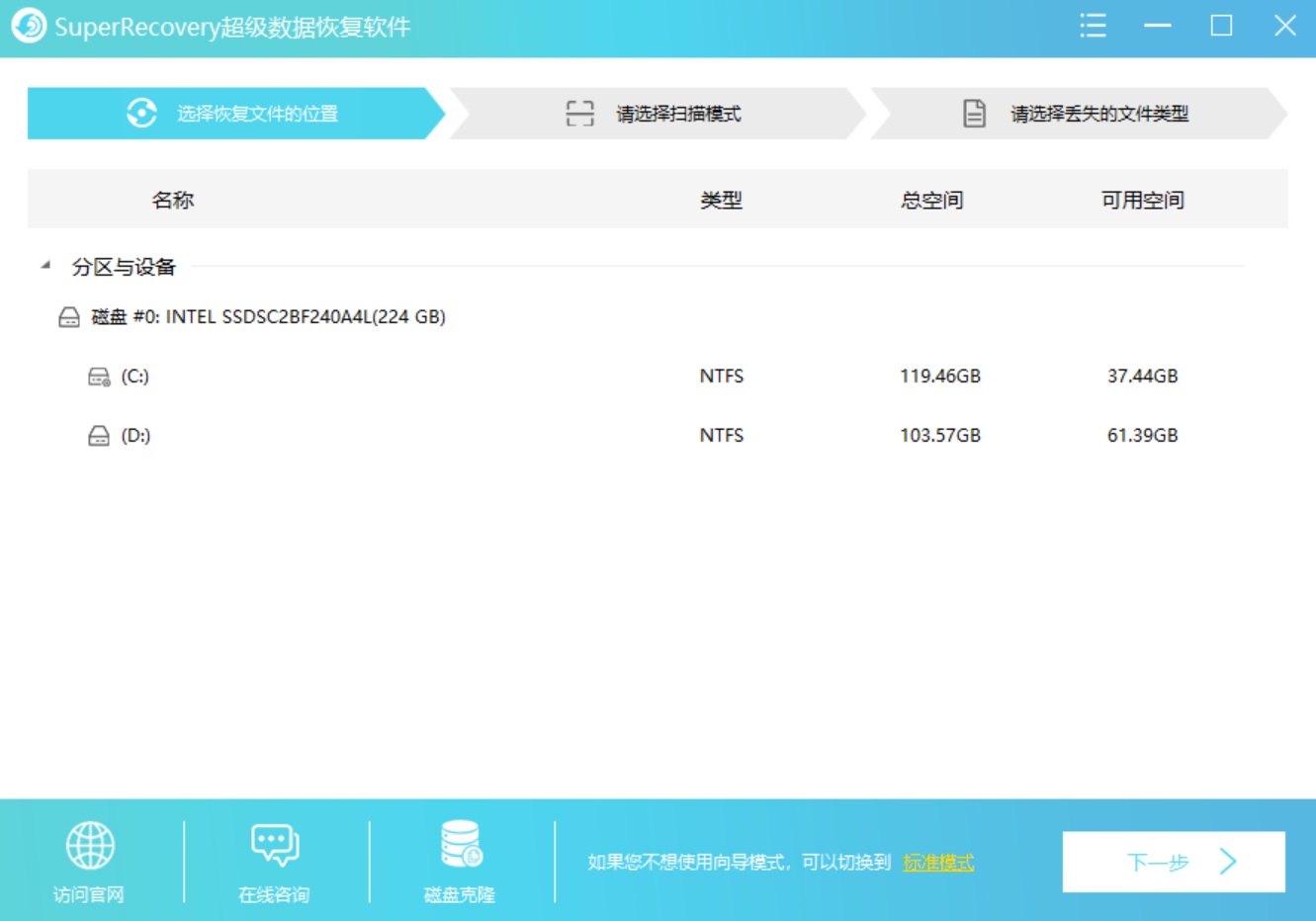
步骤2、然后,对需要恢复数据的类型进行筛选,例如:确认被纱仓肚饿数据是JPG、TIFF等,可以选择“图像”选项,并直接“扫描”的操作。等待软件扫描完成之后,可以免费的预览一下具体的列表,确认找到后点击“开始恢复”即可。如果说没有扫描到需要恢复的数据,还可以返回到主界面,继续试试看“深度扫描”的功能。
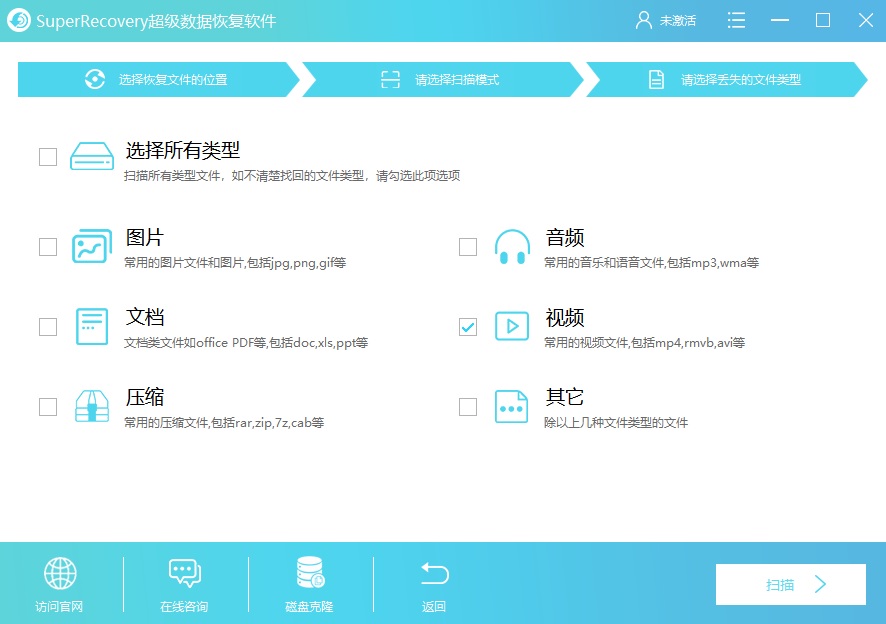
三、选择右击属性
在部分Windows系统里,恢复丢失的数据可以通过查看电脑属性来实现。具体步骤是:首先进入电脑管理界面,然后挑选磁盘管理选项,找到U盘对应的分区。之后,检查该分区的状态,如果发现其处于隐藏或异常状态,可以尝试更改分区的属性来恢复数据。但需注意,这种方法要求使用者对电脑磁盘管理有一定的了解。操作时若对磁盘管理不熟悉,不小心操作可能会引发更严重的问题。所以,若对自己的操作不够自信,最好先备份U盘的分区表等关键信息。
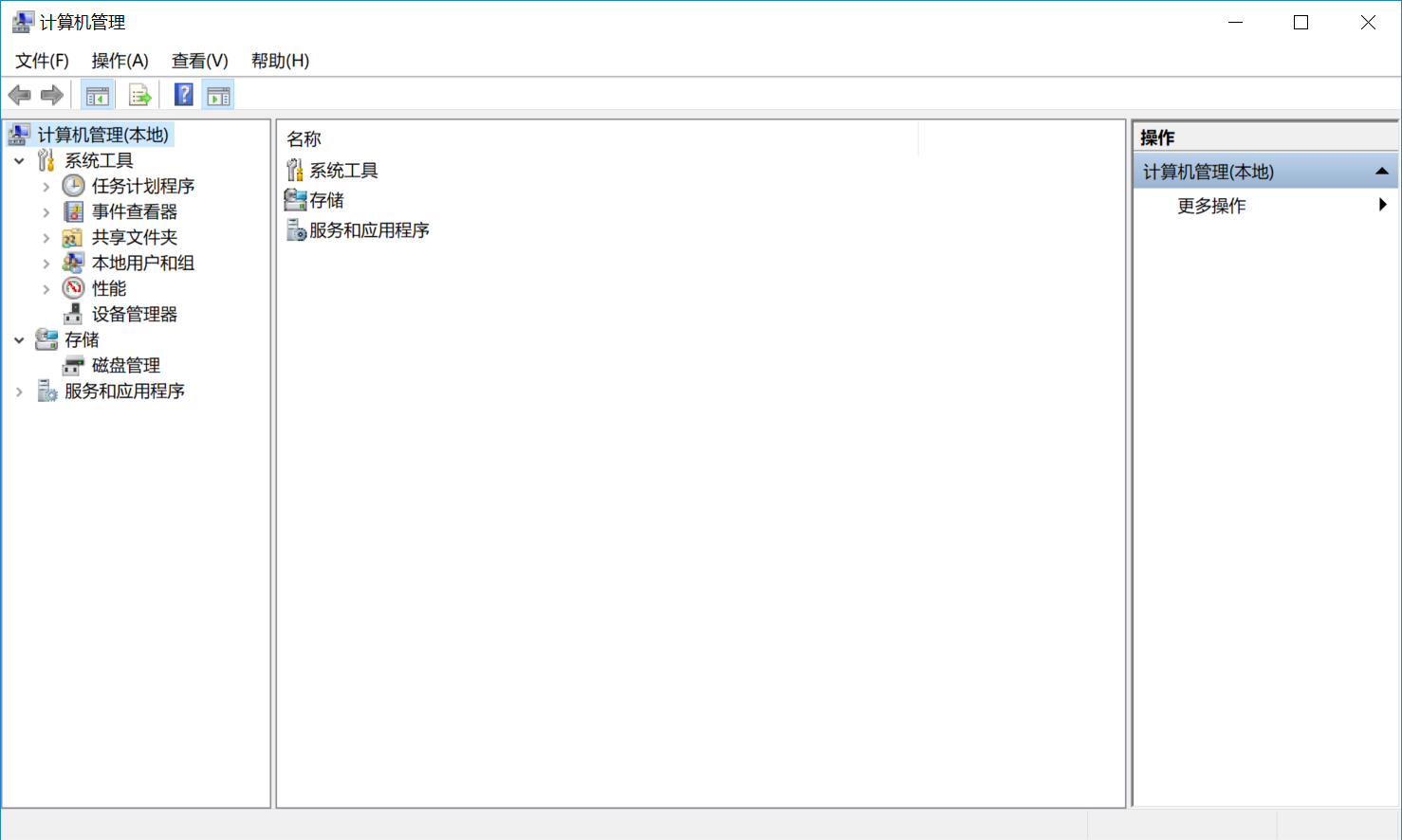
四、借助命令修复
可以通过命令提示符来尝试恢复U盘丢失的数据。比如,可以尝试使用“chkdsk”这个命令。在使用这个命令时,必须以管理员身份开启命令提示符,并且要准确输入命令格式,才能对U盘进行操作。这种做法更适合那些对电脑命令有所了解的用户。如果命令输入出现错误,可能会带来一些意想不到的后果。而且,这样的操作可能无法将所有数据完全恢复,我们必须细致地检查恢复情况,并且需要采用其他方法来进行补充和优化。
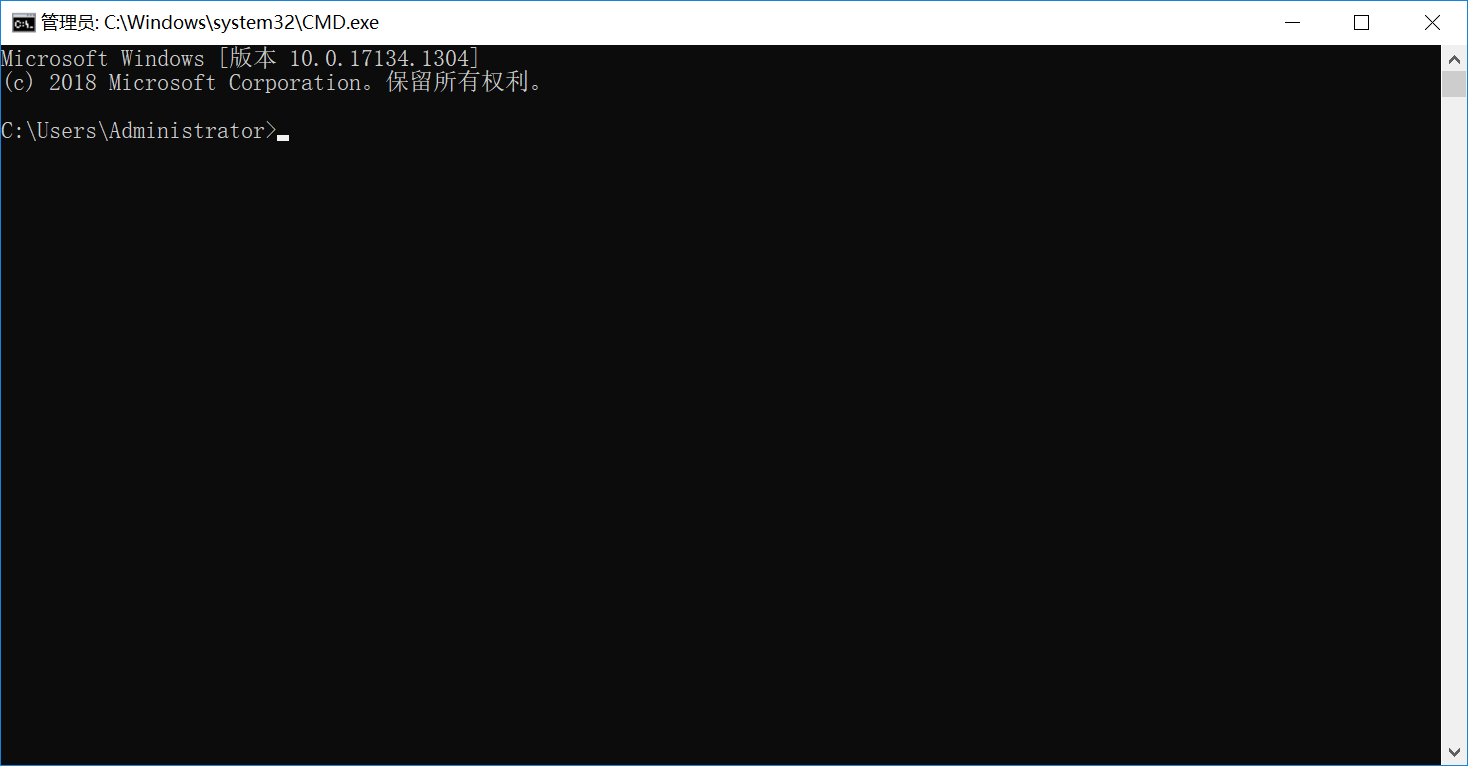
五、寻求远程服务
此外,数据的重要性不言而喻,若个人对操作缺乏信心,那么选择专业的数据恢复服务就显得尤为明智。这类机构通常拥有专业的设备和团队,他们擅长处理U盘硬件损坏等复杂的数据丢失问题。不过,现如今的专业服务的缺点是费用较高。另外,还需要将U盘送到指定的地点,而且要耐心等待整个数据恢复的过程。

六、利用备份还原
除了上面分享的五个方法以外,之前对U盘里的资料做了备份,那么恢复起来就简单多了。不管是云备份还是本地备份,找到对应的备份文件,按照恢复指南的步骤操作就能搞定。这事儿告诉我们,平时得养成备份资料的好习惯,这样一旦资料丢失,就能避免很多麻烦。然而,在日常生活中,很多人并没有养成备份的习惯。一旦数据丢失,他们只能后悔莫及。
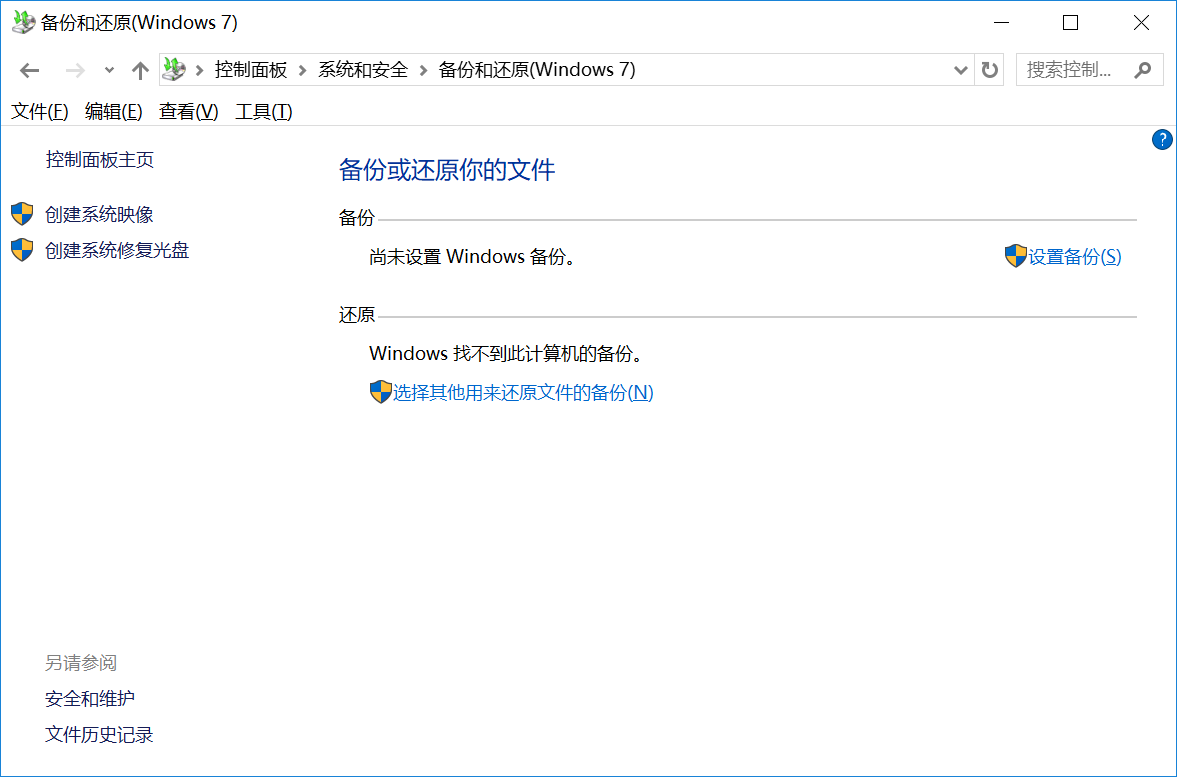
最后总结一下:U盘是我们日常生活中经常使用的便携存储设备,但是有时候因为各种原因,比如意外删除、格式化、物理损坏等,会导致U盘中的数据丢失。虽然说后续可以选择的恢复方法有很多,但是想要做好100%有效的,还得是提前做好备份的操作。温馨提示:如果您在使用Superrecovery这款软件的时候遇到问题,请及时与我们联系,祝您恢复U盘数据操作成功。